SAS : Comment utiliser le format Z pour ajouter des zéros non significatifs aux valeurs
Vous pouvez utiliser l’option de format Z dans SAS pour ajouter des zéros non significatifs aux valeurs numériques.
Les exemples suivants montrent comment utiliser l’option de format Z en pratique avec l’ ensemble de données suivant dans SAS qui montre les ventes totales réalisées par différents employés d’une entreprise :
/*create dataset*/
data my_data;
input employee $ sales;
datalines;
A 32
B 10
C 24
D 40
E 138
F 42
G 54
H 9
I 38
J 22
K 18.5
;
run;
/*view dataset*/
proc print data=my_data;
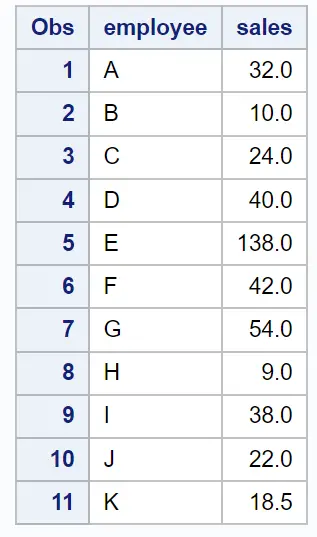
Exemple 1 : utiliser le format Z sans décimales
Nous pouvons utiliser l’option de format Z suivante pour ajouter autant de zéros non significatifs que nécessaire pour que chaque valeur de la colonne des ventes ait une longueur de 6 :
/*use Z format to add leading zeros to values in sales column*/
proc print data=my_data;
format sales z6.;
run;
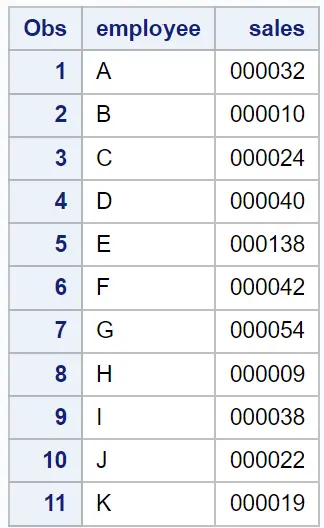
Chaque valeur de la colonne Ventes comporte désormais autant de zéros non significatifs que nécessaire pour avoir une longueur de 6.
Puisque nous n’avons spécifié aucune valeur après la décimale dans z6. nous avons dit à SAS de n’afficher aucune valeur après la décimale et d’arrondir simplement chaque valeur à l’entier le plus proche.
Par exemple, la dernière valeur de la colonne des ventes avait une valeur de 18,5 mais a été arrondie à 19 , puis des zéros non significatifs y ont été ajoutés afin de créer la valeur finale de 000019 , qui a une longueur totale de 6.
Exemple 2 : utiliser le format Z avec des décimales
Nous pouvons utiliser l’option de format Z suivante pour ajouter autant de zéros non significatifs que nécessaire pour que chaque valeur de la colonne des ventes ait une longueur de 10, y compris 1 décimale :
/*use Z format to add leading zeros to values in sales column*/
proc print data=my_data;
format sales z10.1;
run;
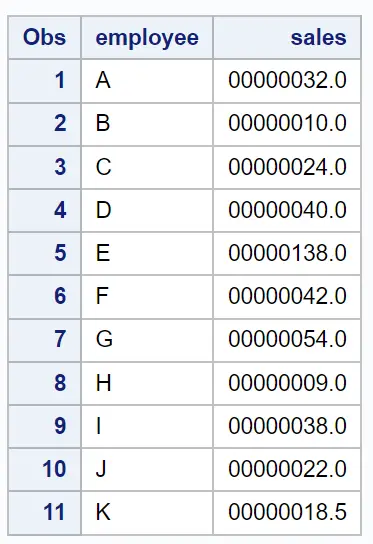
Chaque valeur de la colonne Ventes comporte désormais autant de zéros non significatifs que nécessaire pour avoir une longueur de 10.
Depuis que nous avons utilisé z10.1, nous avons demandé à SAS d’afficher une valeur après la décimale de chaque valeur.
Notez également que la longueur totale de 10 inclut le point décimal et la valeur après le point décimal.
Ressources additionnelles
Les didacticiels suivants expliquent comment effectuer d’autres tâches courantes dans SAS :
SAS : Comment afficher les valeurs au format dollar
SAS : Comment afficher les valeurs au format pourcentage
SAS : Comment afficher les valeurs au format temporel
